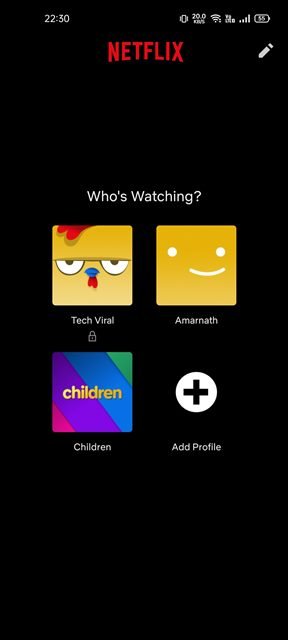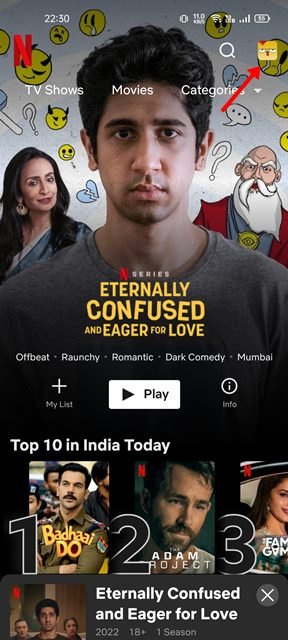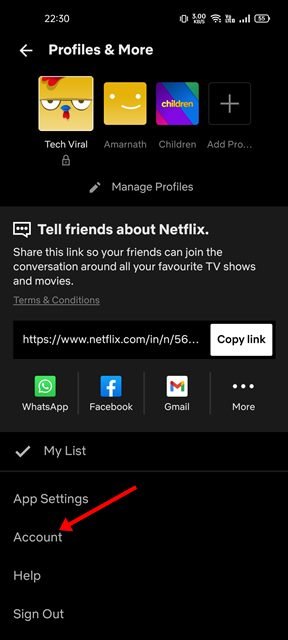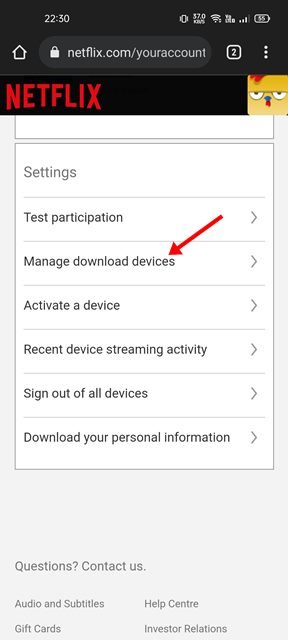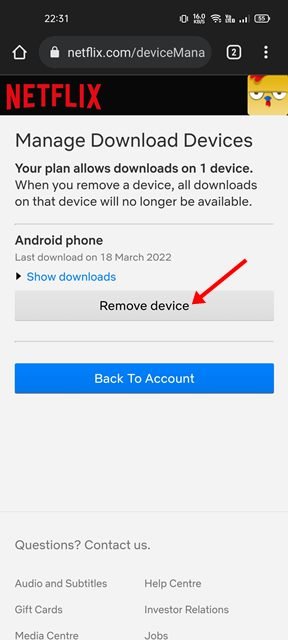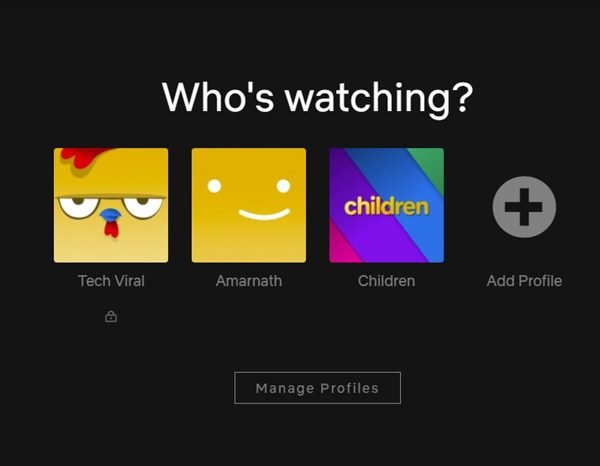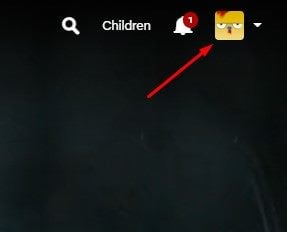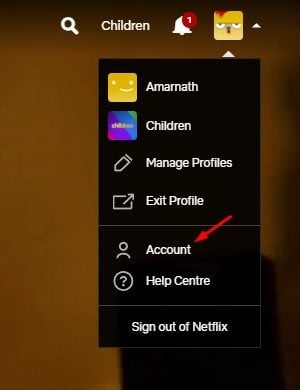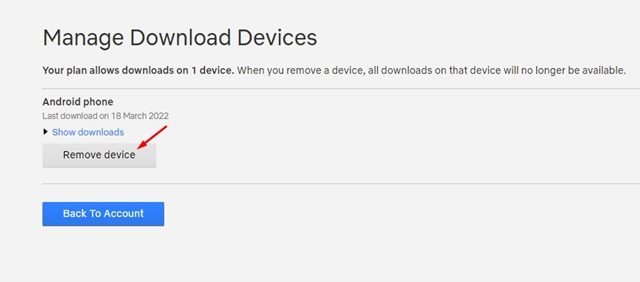En ce qui concerne le service de streaming vidéo, Netflix est le plus populaire, offrant plus de contenu et de fonctionnalités que les autres sites de streaming vidéo. Si vous utilisez Netflix depuis un certain temps, vous savez peut-être que le site vous permet de télécharger du contenu pour le visionner hors ligne.
L’option de téléchargement est disponible dans l’application Netflix sur mobile et PC Windows. Bien que la fonction de lecture hors ligne soit utile, Netflix limite le nombre d’appareils que vous pouvez utiliser pour télécharger des vidéos à visionner hors ligne.
Par exemple, si vous êtes abonné au forfait Basic, vous ne pouvez télécharger des vidéos que sur un seul appareil. De même, le plan Standard vous permet de télécharger sur deux appareils. Ainsi, lorsque vous essayez de télécharger des vidéos sur un nouvel appareil, et si la limite de votre appareil de téléchargement est atteinte, vous verrez un message d’erreur de téléchargement comme celui-ci.
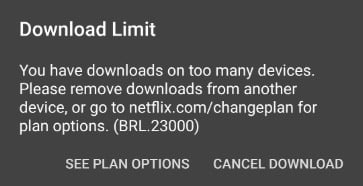
Étapes pour supprimer un périphérique de téléchargement de Netflix
Si cette erreur apparaît sur votre compte Netflix, vous devez supprimer les appareils de téléchargement existants de votre compte Netflix. Par conséquent, dans cet article, nous partagerons un guide étape par étape sur la façon de supprimer un appareil de téléchargement de Netflix. Allons vérifier.
Supprimer un appareil de téléchargement de Netflix (Android/iOS)
Dans cette méthode, nous utiliserons l’application mobile Netflix pour supprimer un appareil de téléchargement. Voici quelques-unes des étapes simples que vous devez suivre.
1. Tout d’abord, ouvrez l’application Netflix sur votre smartphone et choisissez votre profil.
2. Sur l’écran principal, appuyez sur le Image de profil comme le montre la capture d’écran ci-dessous.
3. Sur la page suivante, appuyez sur le Compte option.
4. Sur la page Compte, faites défiler vers le bas et appuyez sur le Gérer les appareils de téléchargement lien.
5. Maintenant, vous verrez tous vos appareils de téléchargement. Pour supprimer un appareil, appuyez sur le Enlevez l’appareil bouton.
C’est ça! Vous avez terminé. Voici comment vous pouvez supprimer un appareil de téléchargement de Netflix.
Supprimer un périphérique de téléchargement de Netflix (bureau/Web)
Vous pouvez également utiliser la version de bureau ou Web de Netflix pour supprimer un appareil de téléchargement. Suivez simplement certaines des étapes simples partagées ci-dessous pour supprimer un appareil de téléchargement de Netflix.
1. Tout d’abord, ouvrez Netflix sur votre navigateur Web de bureau et choisissez votre profil.
2. Ensuite, appuyez sur votre image de profil comme le montre la capture d’écran ci-dessous.
3. Dans le menu déroulant, cliquez sur le Compte option.
4. Sur la page suivante, faites défiler vers le bas et cliquez sur le Gérer les appareils de téléchargement lien.
5. Maintenant, vous trouverez tous vos appareils de téléchargement. Pour supprimer un appareil, cliquez sur le Enlevez l’appareil bouton.
C’est ça! Vous avez terminé. Voici comment vous pouvez supprimer un périphérique de téléchargement du client de bureau Netflix et de la version Web.
Si vous obtenez une erreur de téléchargement lors du téléchargement de contenu sur Netflix, assurez-vous de supprimer les appareils de téléchargement. J’espère que cet article vous a aidé! S’il vous plaît partagez-le avec vos amis aussi. Si vous avez des doutes à ce sujet, faites-le nous savoir dans la zone de commentaires ci-dessous.